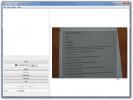Како приказати прилагођени текст на радној површини у оперативном систему Виндовс 10
Најлакши начин за приказ текста на радној површини је путем лепљиве белешке. Виндовс 10 има апликацију Стицки Ноте која вам омогућава да приквачите белешке на радној површини. Речено је да су лепљиве белешке најбоље када вам је потребан јастучић за гребање, прављење листе или за чување података којима морате често да приступате. Ако требате да прикажете прилагођени текст на радној површини, а лепљиве белешке нису оно што тражите, топло препоручујемо да користите Раинметер коже.

Раинметер је одлична апликација коју можете користити за приказивање свих врста информација на радној површини, а ако треба додајте текст нпр. знак који вам говори да седнете равно или пијете воду, можда је најбоља кожа Раинметер-а опција. Што се тиче коже коју треба да користите, показаћемо вам како можете да направите своју.
Избор слова
Раинметер кожа може користити прилагођени фонт и заиста је врло лако додати. Пре него што креирате Раинметер кожу, прво одлучите да ли желите да користите прилагођени фонт или не. Ако сте одлучили да користите прилагођени фонт, наставите и потражите онај који је погодан за текст који желите да прикажете. Имајте на уму лиценцу коју стиже фонт.
Креирајте приказ текста Раинметер скин
Да бисте ствари поједноставили, прво бисте требали да направите фасциклу и да јој дате било које име које желите да има кожа Раинметер-а. Идемо са ДесктопТектСкин. Можете одабрати шта год желите.
Једном када је креирана мапа, отворите је. Ако сте одлучили да користите прилагођени фонт, направите нову фасциклу у овој под називом @Ресоурцес. Унутар ове мапе направите још једну фасциклу под називом „Фонтови“. Померите фонт који желите да користите у ову фасциклу Фонтови.
Вратите се на корен фасцикле коже.
Креирајте ИНИ датотеку о Раинметер кожи
Отворите нову датотеку са Нотепад-ом и унесите следеће у њу. То ћете морати да уредите према сопственим потребама.
[МетерСтринг] Метар = жица ФонтФаце = БЕИОНДЦОНТРОЛ. Величина фонта = 50. ФонтЦолор = ФФФФФФ. ФонтВеигхт = 400. Текст = Здраво, света
У пољу "ФонтФаце" требате унети име фонта који користите за кожу. Ако не користите прилагођени фонт, подесите ово на „Требуцхет МС“. У питању је Мицрософт фонт.
Поља ФонтСизе и ФонтЦолор се објашњавају само по себи. Промените их на оно што вам одговара. Играјте се са ФонтВеигхт ако желите. ФонтВеигхт у основи чини текст подебљан. Можете овде се односе његове вредностиили можете да изоставите ову линију ако желите.

Последње, али не најмање важно је поље Текст. Замените 'Здраво, свет' текстом који желите да прикажете. Сачувајте датотеку с наставком ИНИ и сачувајте је у фасцикли коју сте креирали за кожу.
Пакет Раинметер коже
На вашем систему морате имати инсталиран Раинметер. Отворите га и кликните на дугме Цреате .рмскин пацкаге.
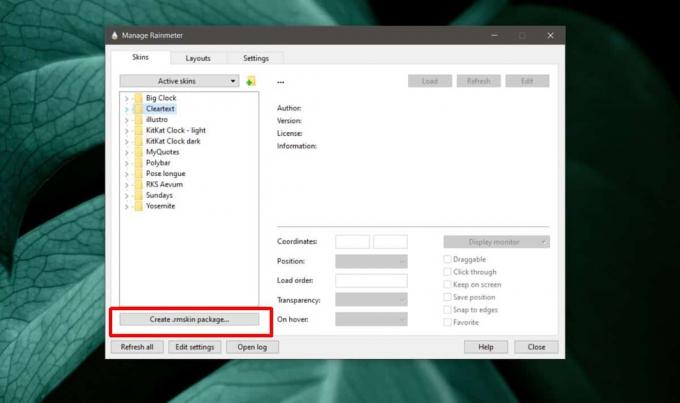
Унесите име коже, име аутора (то сте ви) и верзију коже. Кликните „Додај кожу“. У прозору који се отвори изаберите опцију „Додај прилагођену мапу“, а затим изаберите фасциклу у коју сте сачували ИНИ датотеку. Кликните ОК, а затим Нект. Кожа ће бити упакована у .рмскин датотеку.

Инсталирајте је и учврстите кожу као и било која друга кожа. Кад год желите променити шта текст каже, можете да измените ИНИ датотеку инсталиране коже компаније Раинметер. Ако требате да прикажете више текстуалних исјечака, можете да користите исту кожу и створите копију.
Ово је основна кожа коју смо створили. Можете му додати додатне атрибуте, на пример где је позициониран на екрану, додати иконе и још много тога. Прочитајте документацију која је доступна ако желите даљњи развој коже.
претраживање
Рецент Постс
Како препознати ДирецтКс проблеме на рачунару
Проблеми са ДирецтКс-ом могу узроковати бројне проблеме на рачунару...
Креирајте јавне и приватне кључеве за шифровање / дешифрирање текстуалних порука помоћу гпг4усб
Повјерљиве информације не смију се размјењивати на јавним локацијам...
Нека слике изгледају као скенирани документи помоћу Цам за скенирање
Шта се дешава када морате да скенирану копију важног документа поша...